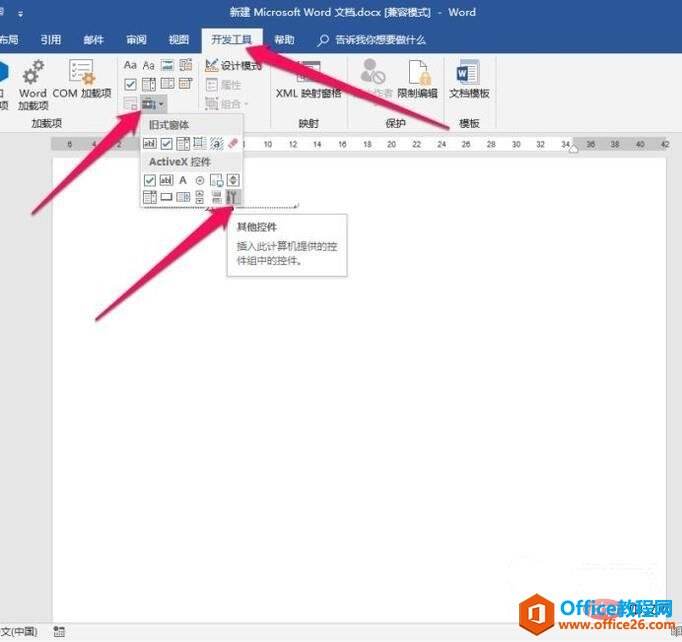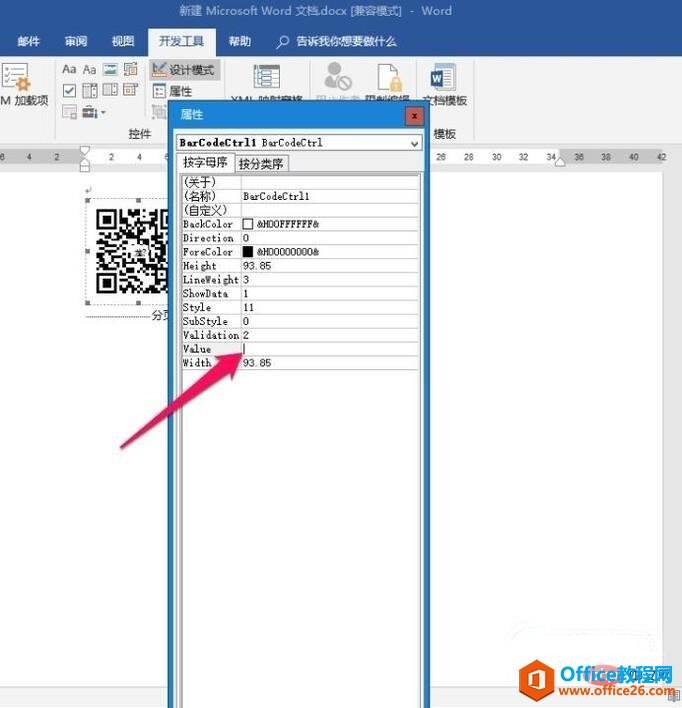word 如何生成二维码
办公教程导读
收集整理了【word 如何生成二维码】办公软件教程,小编现在分享给大家,供广大互联网技能从业者学习和参考。文章包含493字,纯文字阅读大概需要1分钟。
办公教程内容图文
Word制作二维码
1、首先,进入「开发工具」-「控件」-「旧式工具」-「其他控件」,在弹出的窗口中选择「Microsoft BarCode Control」确定。此时,Word中会出现一个条形码。
(如果各位的Word中没有「开发工具」这一选项,那么你可以进入「文件」-「选项」-「自定义功能区」,在右侧的「主选项卡」中找到并勾选「开发工具」这一项,然后确定即可。)
2、右键选择条形码,在弹出的下拉菜单中选择「属性」-点击「自定义」后面的按钮,在弹出的「属性页」第一项「样式」中选择最后一项「11 – QR Code」确定。再在「Value」中输入你二维码所要生成的内容。
可以输入英文或数字、网址;注意,如果设定是网址,那么就要加上http,如 http://www.office26.com/,而不是www.office26.com。
办公教程总结
以上是为您收集整理的【word 如何生成二维码】办公软件教程的全部内容,希望文章能够帮你了解办公软件教程word 如何生成二维码。
如果觉得办公软件教程内容还不错,欢迎将网站推荐给好友。